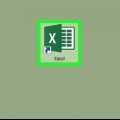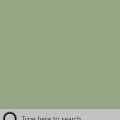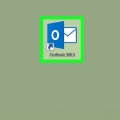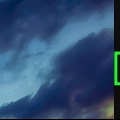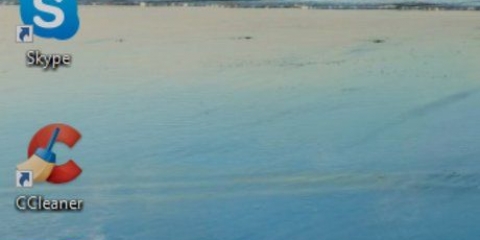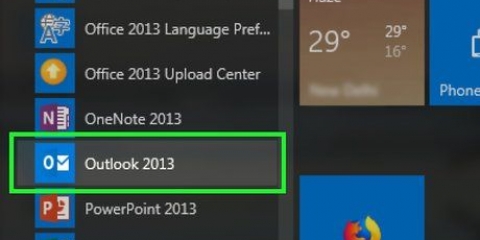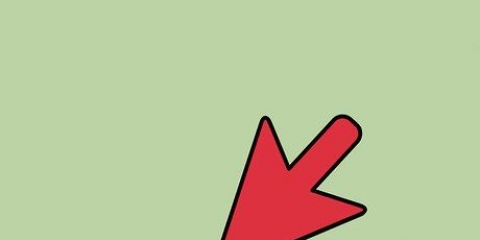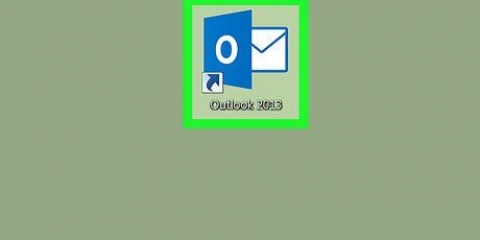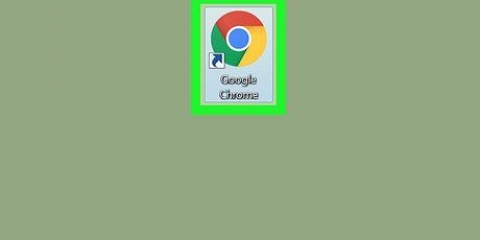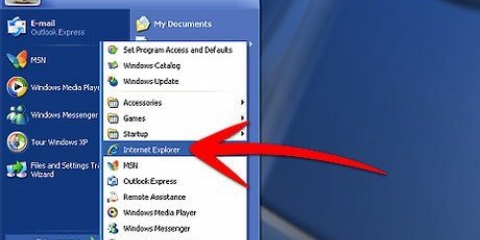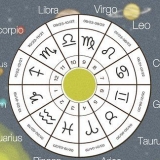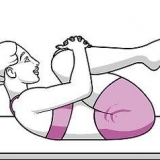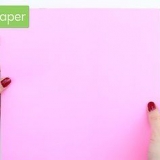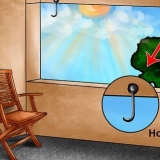Con alcune versioni è disponibile anche questa opzione Installare aggiornamenti essere nominato. Assicurati che il tuo PC sia aggiornato prima di aggiornare Outlook 2010. Se il tuo sistema Windows non è aggiornato, verrai indirizzato al sito Web di Microsoft.




Se Outlook trova un aggiornamento disponibile, ti verrà chiesto di installarlo o ignorarlo. Se non ci sono aggiornamenti disponibili, riceverai una notifica popup. clicca su ok per chiudere questo.
Aggiorna outlook su pc o mac
Contenuto
Questo articolo ti insegnerà come scaricare e installare l`ultimo aggiornamento software per Microsoft Outlook da un computer desktop.
Passi
Metodo 1 di 3: utilizzo di Outlook 2013 o 2016 in Windows

1. Apri Microsoft Outlook sul tuo computer. L`icona di Outlook ha l`aspetto di una "O" e di una busta. È nel menu Start.

2. Fare clic sulla schedaFile. Questo pulsante si trova nell`angolo in alto a sinistra della finestra dell`app Outlook. Questo aprirà le opzioni del file in un nuovo menu.

3. Nel menu File, fare clic suAccount. Questo aprirà il software e le informazioni sull`account in una nuova pagina.
Con alcune versioni, questa opzione Conto d`ufficio essere nominato.

4. premi il bottoneOpzioni di aggiornamento sotto Informazioni sul prodotto. La sezione Informazioni sul prodotto mostra i dettagli del software. Questo pulsante visualizzerà un menu a discesa con gli strumenti da aggiornare.

5. Clicca nel menu suAggiorna ora. Questa opzione cercherà online gli aggiornamenti disponibili e installerà il software più recente sul tuo computer.
Se non vedi questa opzione qui, clicca prima Abilita aggiornamenti. Il pulsante Aggiorna ora dovrebbe ora apparire nel menu.
Metodo 2 di 3: utilizzo di Outlook 2010 in Windows

1. Apri Microsoft Outlook sul tuo computer. L`icona di Outlook ha l`aspetto di una "O" e di una busta. È nel menu Start.

2. Fare clic sulla schedaFile. Questo pulsante si trova nell`angolo in alto a sinistra della finestra dell`app Outlook.

3. clicca suAiuto nel menu File. Trova questa opzione a sinistra e fai clic o passa il cursore su di essa per vedere le opzioni disponibili.

4. Nel menu Guida, fare clic suControlla gli aggiornamenti. Questo verificherà la disponibilità di aggiornamenti e scaricherà l`ultimo aggiornamento software sul tuo computer.
Metodo 3 di 3: utilizzo di Outlook per Mac

1. Apri Microsoft Outlook sul tuo computer. L`icona di Outlook ha l`aspetto di una "O" e di una busta bianca. Di solito è nella cartella delle applicazioni.

2. Fare clic sulla schedaAiuto. Questo pulsante è accanto a finestra sulla barra dei menu nella parte superiore dello schermo. Si aprirà un menu a discesa.

3. clicca suControlla gli aggiornamenti. Questo aprirà la procedura guidata di aggiornamento automatico di Microsoft in una nuova finestra pop-up.

4. SelezionareManualmente nella finestra Aggiornamento automatico. Questa opzione consente di controllare manualmente gli aggiornamenti senza dover impostare controlli automatici per gli aggiornamenti.
Un`altra possibilità è di Automaticamente e Quotidiano, settimanalmente o Mensile selezionare. Ad esempio, Outlook verificherà automaticamente la presenza di aggiornamenti in futuro.

5. premi il bottoneControlla gli aggiornamenti. Questo pulsante si trova nell`angolo inferiore destro della finestra di Aggiornamento automatico. Verrà verificata la disponibilità di aggiornamenti.
Avvertenze
- Avrai bisogno di una connessione Internet disponibile per controllare e aggiornare Outlook.
Articoli sull'argomento "Aggiorna outlook su pc o mac"
Condividi sui social network:
Popolare